PDFCreator将Word转换为PDF的方法
时间:2023-03-14 16:22:14作者:极光下载站人气:106
很多小伙伴在完成对Word的编辑之后,为了使其更方便分享,也为了让他人在查看文件时无法随意更改我们文档中的内容,我们可以将word文档转换为PDF格式。这个操作在Word中就能完成,不过我们也可以选择使用PDFCreator软件来进行操作。我们在PDFCreator中直接点击“选择一个文件进行转换”选项,然后打开一个Word文档就能直接进行转换,最后设置文档的名称以及保存位置并点击保存选项即可。有的小伙伴可能不清楚具体的操作方法,接下来小编就来和大家分享一下PDFCreator将Word转换为PDF的方法。
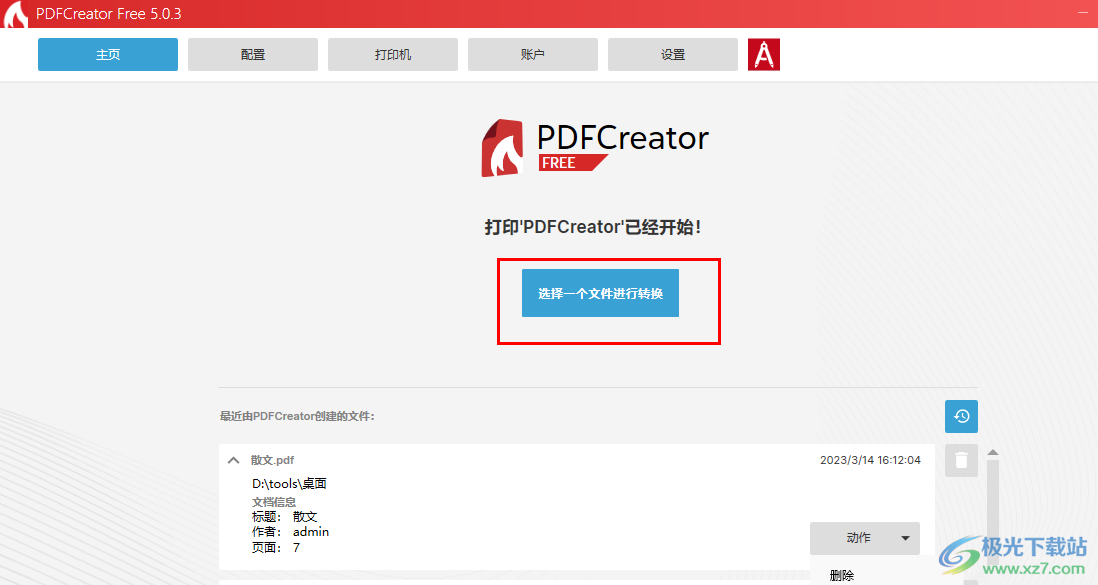
方法步骤
1、第一步,我们先在电脑中打开pdf creator软件,然后在软件页面中点击“选择一个文件进行转换”选项
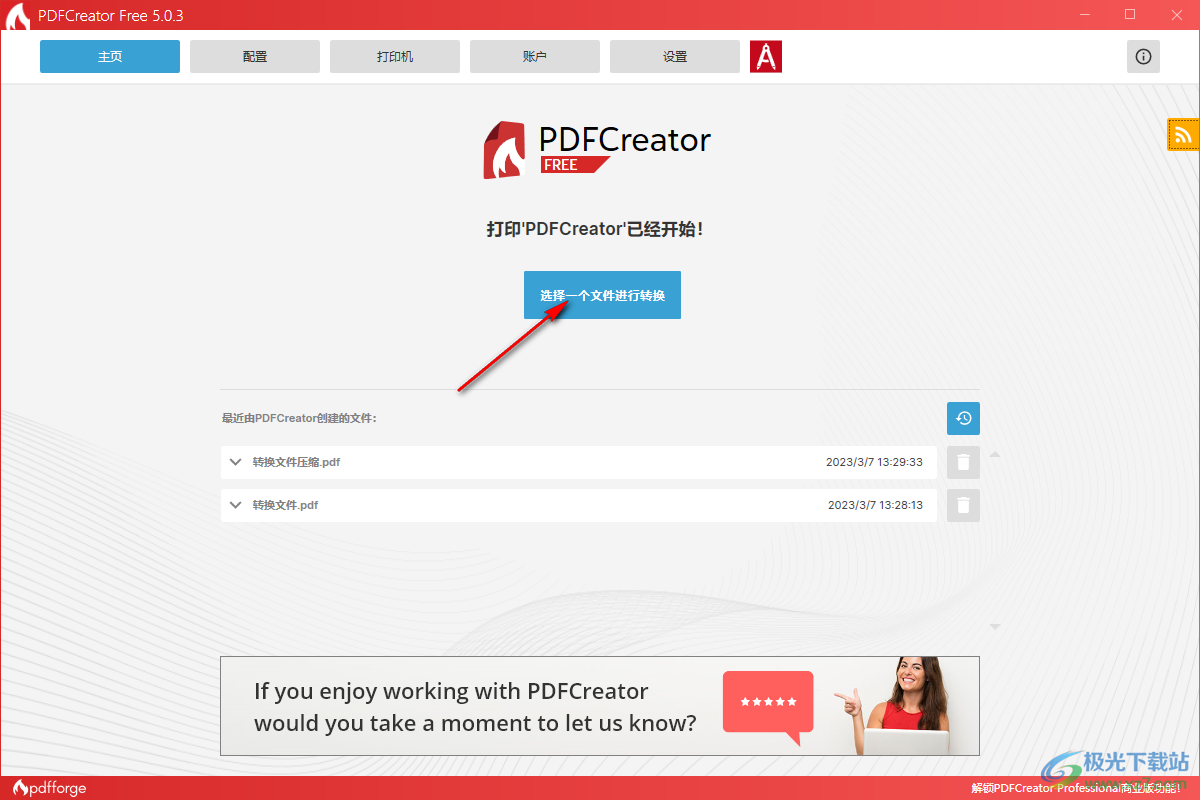
2、第二步,点击该选项之后,我们进入文件夹页面,在文件夹中我们找到自己想要转换格式的Word文件,然后点击“打开”选项
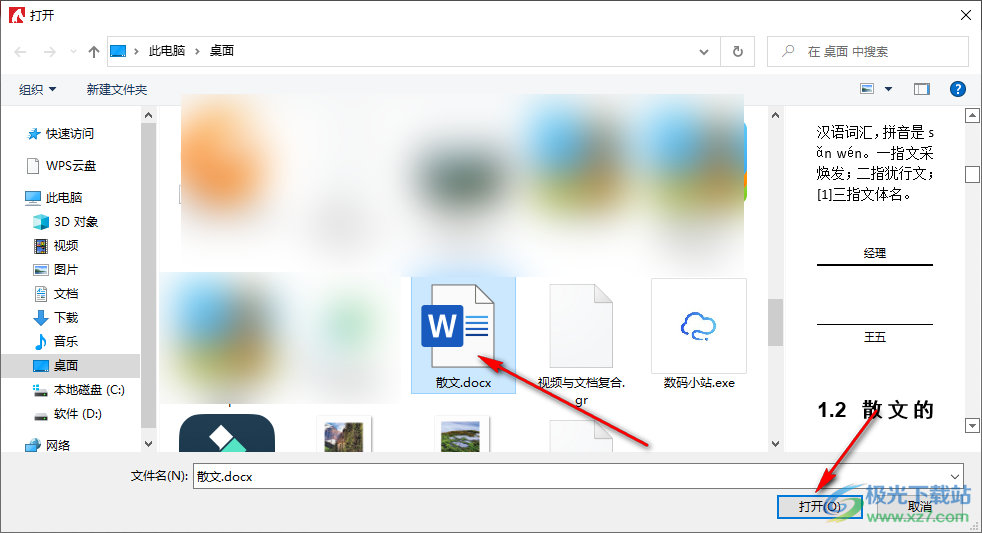
3、第三步,打开文件之后,我们进入转换页面,在该页面中,我们直接可以看到默认格式为“PDF”,所以我们直接设置文件名称以及保存目录,最后点击“保存”选项
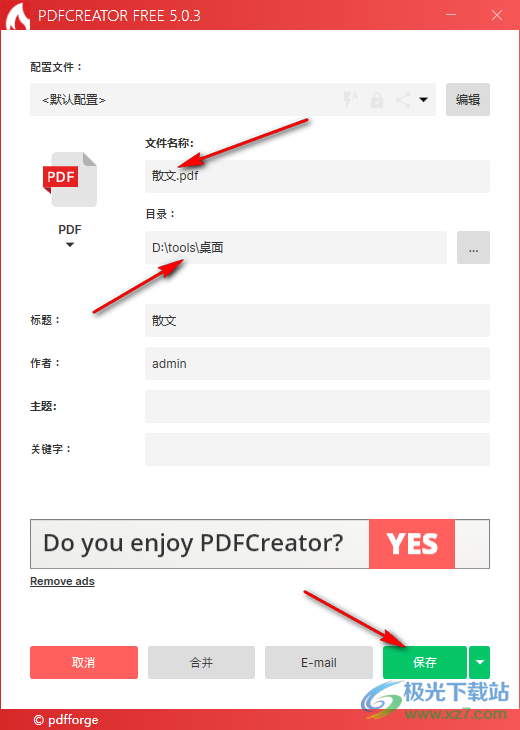
4、第四步,转换完成之后,我们直接在弹框中点击“×”关闭弹框,然后找到文件的保存位置
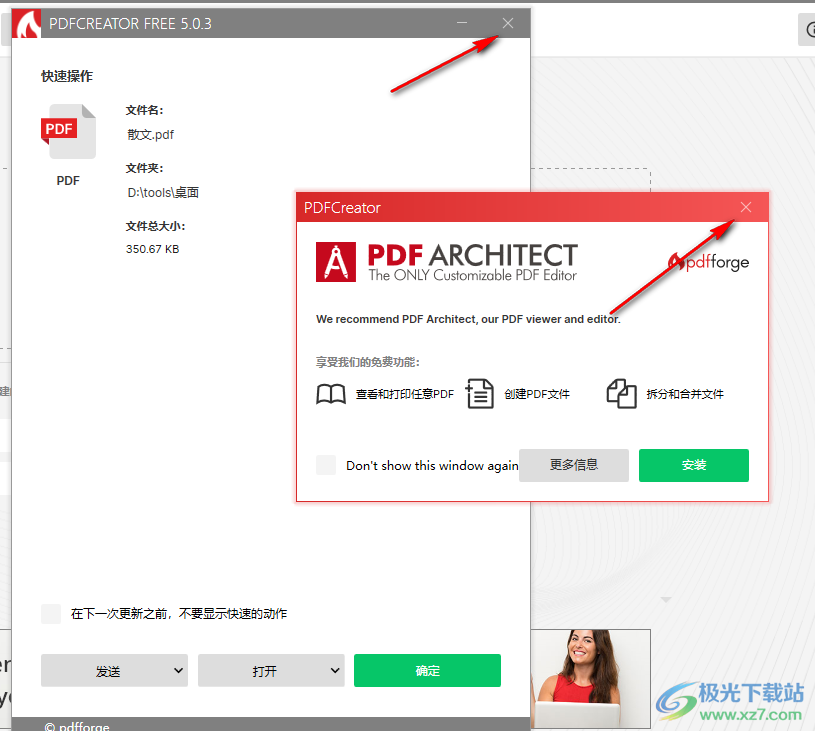
5、第五步,在文件的保存页面中右键单击转换完成的PDF文件,然后选择“打开方式”,再在列表中选择一个自己需要的方式打开该文件就能查看该PDF文件了
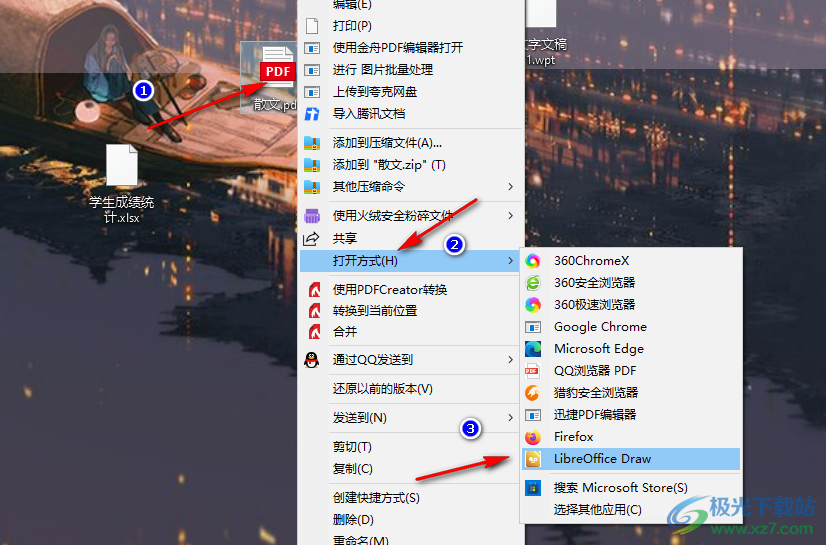
以上就是小编整理总结出的关于PDFCreator将Word转换为PDF的方法,我们在PDFCreator中先点击“选择一个文件进行转换”选项,接着在文件夹页面中选择一个Word文档,打开文档之后他就会自动进行转换,我们在转换页面中只需要输入文档名称以及设置好保存位置,最后点击保存选项即可,感兴趣的小伙伴快去试试吧。

大小:18.00 MB版本:v1.7.3 pc客户端环境:WinAll
- 进入下载
相关下载
热门阅览
- 1百度网盘分享密码暴力破解方法,怎么破解百度网盘加密链接
- 2keyshot6破解安装步骤-keyshot6破解安装教程
- 3apktool手机版使用教程-apktool使用方法
- 4mac版steam怎么设置中文 steam mac版设置中文教程
- 5抖音推荐怎么设置页面?抖音推荐界面重新设置教程
- 6电脑怎么开启VT 如何开启VT的详细教程!
- 7掌上英雄联盟怎么注销账号?掌上英雄联盟怎么退出登录
- 8rar文件怎么打开?如何打开rar格式文件
- 9掌上wegame怎么查别人战绩?掌上wegame怎么看别人英雄联盟战绩
- 10qq邮箱格式怎么写?qq邮箱格式是什么样的以及注册英文邮箱的方法
- 11怎么安装会声会影x7?会声会影x7安装教程
- 12Word文档中轻松实现两行对齐?word文档两行文字怎么对齐?
网友评论